【Try to Hack】fiddler
📒博客主页:开心星人的博客主页
🔥系列专栏:Try to Hack
🎉欢迎关注🔎点赞👍收藏⭐️留言📝
📆首发时间:🌴2022年10月5日🌴
🍭作者水平很有限,如果发现错误,还望告知,感谢!
@toc
fiddler简介
Fiddler是一款优秀的Web调试工具,它可以记录所有的浏览器与服务器之间的通信信息(HTTP和HTTPS),并且允许你设置断点,修改输入/输出数据。无论是在Web开发中还是在渗透测试中,Fiddler对我们来说都有很大的作用。
fiddler代理
在安装Fiddler后,Fiddler会自动为IE浏览器、火狐浏览器以及Chrome浏览器安装启动插件,并且默认监听IE浏览器的数据。Fiddler会自动为IE浏览器配置代理信息,用户无须进行其他配置操作。如果是其他浏览器,想要进行数据拦截,就必须配置代理服务器,其配置过程与Burp Suite相似。
fiddler抓https
fiddler默认只记录HTTP请求,但不会记录HTTPS,需要进行配置才可以记录。选择“Toos”→“Fiddler Options”→“HTTPS”,勾选“Decrypt HTTPS traffic”复选框。
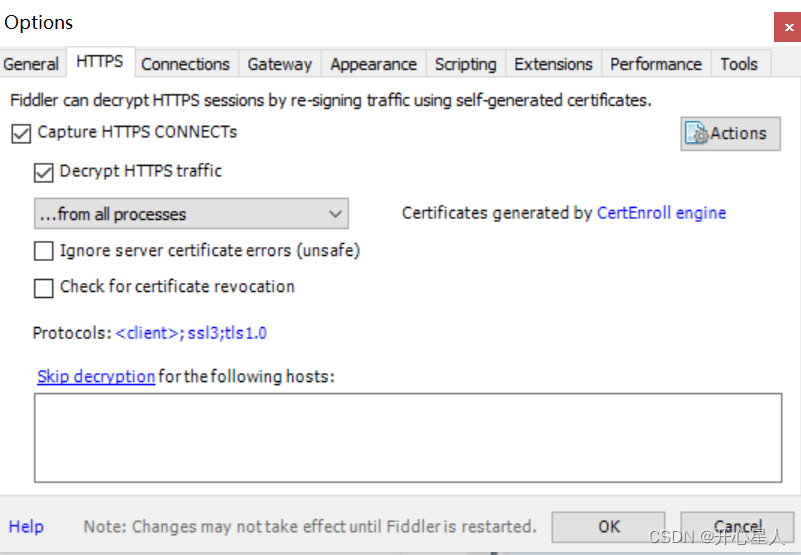
fiddler开启抓包
打开或关闭抓包功能
File –> Capture Traffic
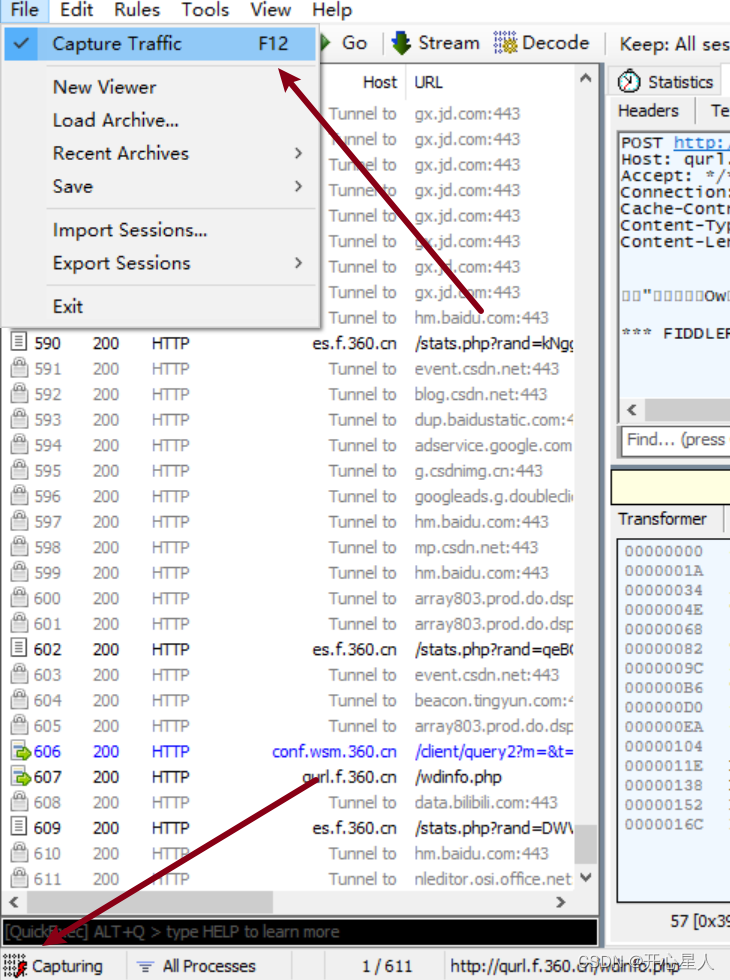
左下角会有显示是否打开抓包功能,也可以直接点击左下角的图标来关闭/开启抓包功能。
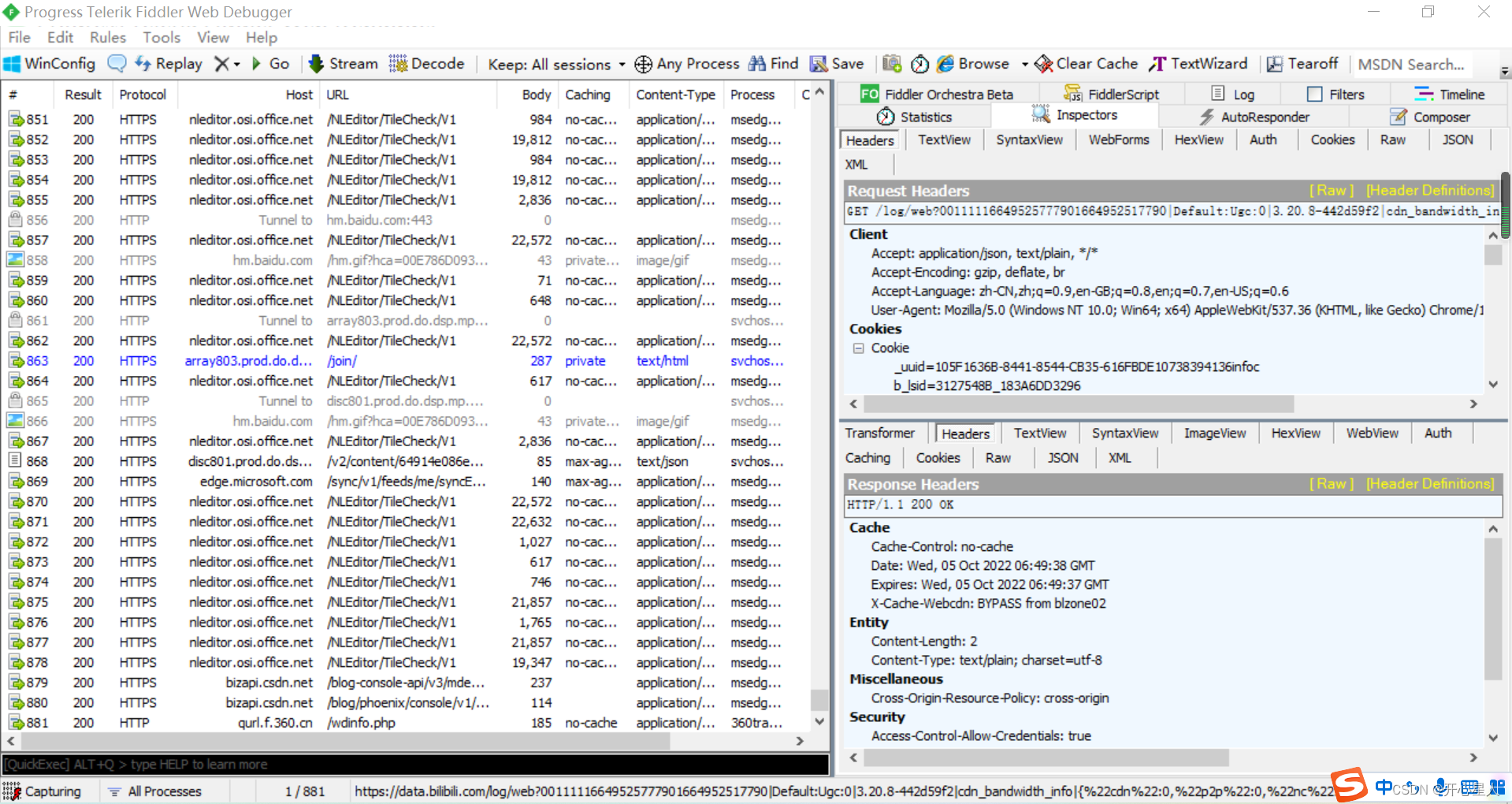
左边是抓到的所有的数据包,右边是某一个数据包的详情(上面是request,下面是response)。
fiddler监听进程
Fiddler监听进程的类型主要可以分为:所有类型、Web浏览器和非浏览器。用户可根据选择类型对该类型进行监控,也可以选择“Hide All”隐藏所有。如果想要对指定的进程进行监控,可以通过任务栏“Any Process’”选择指定的进程,其操作非常方便。
左下角:
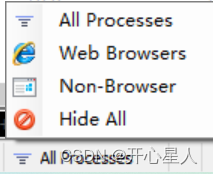
Filters 请求过滤规则
Fiddler提供的过滤器可以过滤请求消息、响应消息、状态码等。对于一些不需要关注的JS文件、CSS文件、Fash文件,以及一些图片文件,我们只需要选择相关的复选框,即可进行过滤。
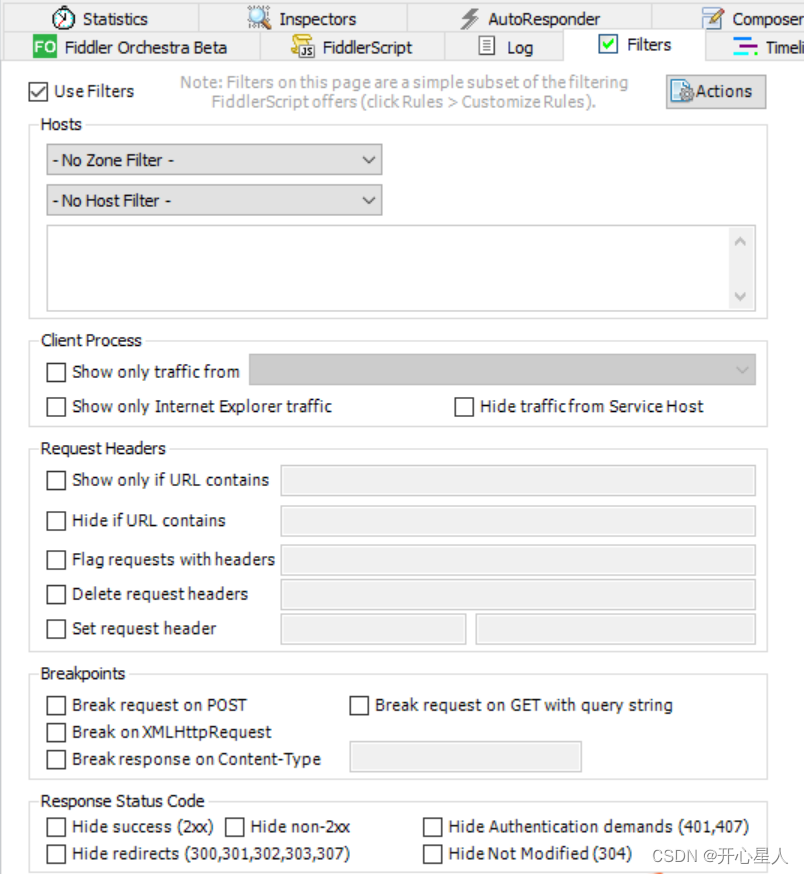
在Fiddler右侧区域“Filters”→“Response Type and Size"模块中,可选择“Show only HTML
去除JS、CSS、IMAGE等无用的会话
会话编辑器Composer
“Composer”是编辑器的意思,它可以针对单个URL的会话进行分析,在左侧会话栏目中选中指定的URL会话,并将其拖至“Composer”模块内,编辑器会自动分析请求,并且填写到输入框中
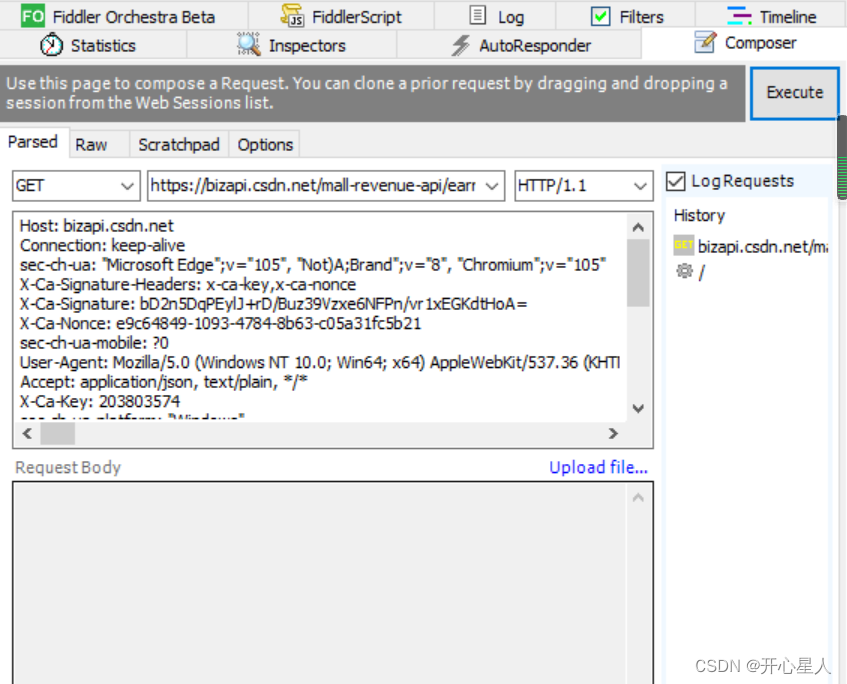
在请求编辑器中,可以方便地进行调试,例如,想要进行XSS或者SQL注入测试,可以在某个字段中插入语句。
在输入内容后,单击“Execute”进行发送请求,在发送请求后,Fiddler会继续记录本次会话。如果需要查看此次会话的详细信息,只需要双击会话,即可进入“Inspectors”模块进行查看。
《Web安全深度剖析》
https://blog.csdn.net/weixin_43510203/article/details/107595497
- 点赞
- 收藏
- 关注作者


评论(0)